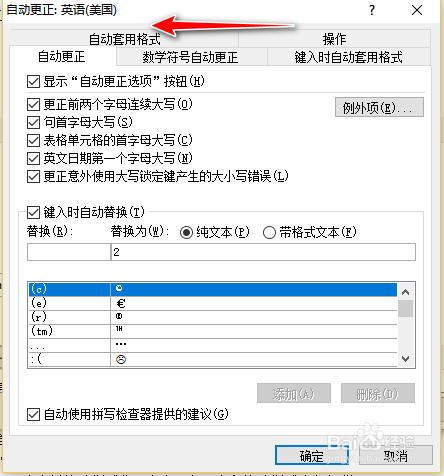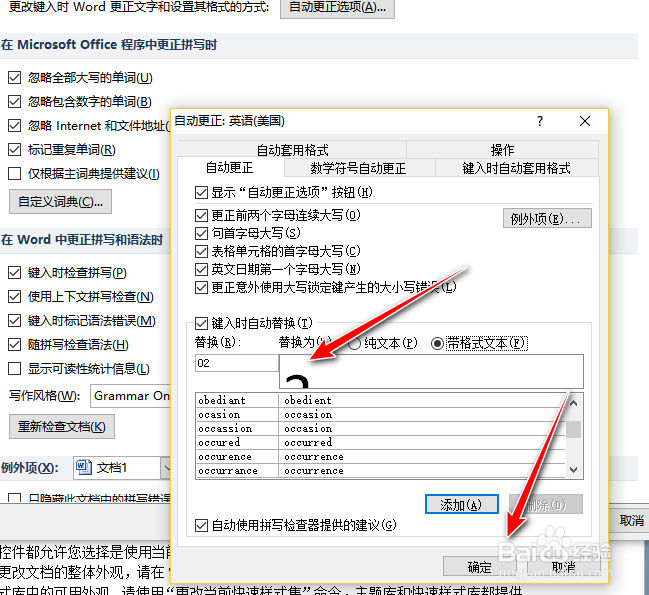word如何将输入的(O2)更改为氧气的化学式02
1、1.在文档中输入【O2】选中2,使用【ctrl+shift+=】组合键,将2设为上标选中,02,如图:
2、1.单击【文件】选项卡-【选项】,打开【word选项】对话框,如图:
3、1.在【word选项】对话框中,单击左侧【校对】选项卡-【自动更正】区域下的【自动更正选项】按钮,如图:
4、1.打开【自动更正】对话框,如图:
5、1.此时【替换】为选项组中默认选中【带格式文本】单选按钮,同时【替换为】文本框中自动添加【02】,word就会自动替换为02,如图:
声明:本网站引用、摘录或转载内容仅供网站访问者交流或参考,不代表本站立场,如存在版权或非法内容,请联系站长删除,联系邮箱:site.kefu@qq.com。
阅读量:50
阅读量:57
阅读量:61
阅读量:25
阅读量:30